解决打印机文件显示数字问题的方法(探索如何修复打印机文件中显示数字错误的步骤与技巧)
17
2025-07-11
在当今数字化时代,打印文件已经变得越来越便捷,特别是通过网页控制打印功能。这不仅提高了工作效率,还拓展了我们的使用场景。本文将详细介绍如何通过网页控制进行打印的步骤,并解答一些常见问题,以帮助您轻松操作。
要实现网页控制打印,首先需要确保您的打印机支持网络功能,并已连接到同一网络中。以下是几种常见的网络打印机:
无线打印机
有线连接打印机,但具有网络打印功能
通过打印服务器连接的打印机
一旦设备连接妥当,并已确认其在网络中可被识别,您就可以开始进行网页控制打印的设置和操作了。
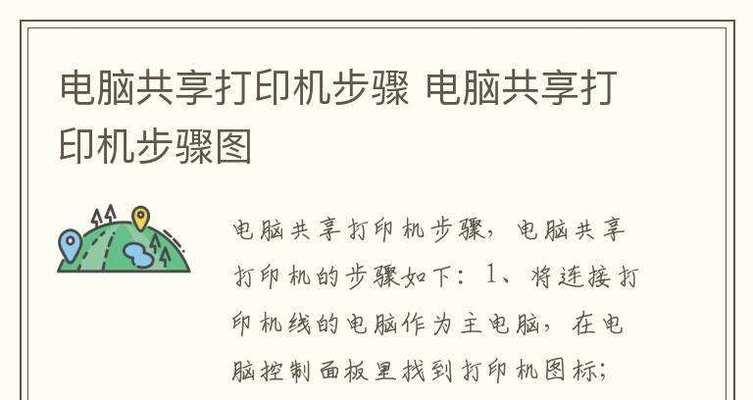
打印机通常会在初次连接网络时分配到一个IP地址。您可以通过以下几种方式来确定打印机的IP地址:
打印机控制面板:通常在设置或网络设置菜单中可以查看。
在线打印机软件:如果安装了相应的软件,可以通过软件界面查询IP。
查看路由器设备列表:在路由器的设备管理中找到对应的打印机设备。
记住打印机的IP地址,因为它在接下来的网页控制打印过程中会用到。

大多数支持网络打印的设备都配备了一个Web界面,用户可以通过浏览器访问这个界面来管理打印机。
1.打开任何浏览器,输入打印机的IP地址,然后按回车。
2.系统可能会要求输入用户名和密码,通常是“admin”或设备初次设置时创建的账号密码。
3.登录后,您可以查看打印机的状态、进行打印设置、检查墨盒或碳粉的使用情况等。
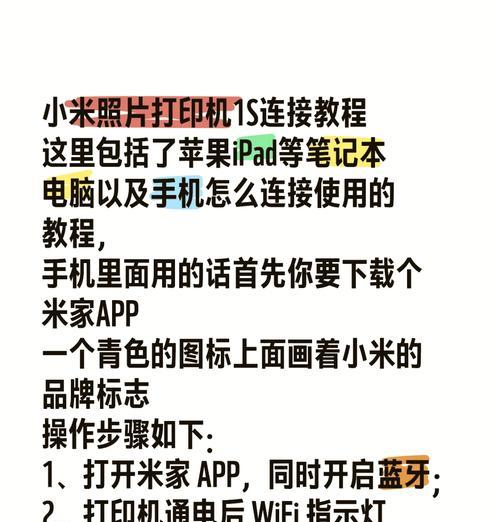
一旦您配置好了需要打印的文件,这里以PDF文件为例,进行以下步骤:
1.在电脑或移动设备上准备好要打印的文件,并确保您有权限访问打印机。
2.在浏览器中打开之前进入的打印机Web界面。
3.按照Web界面指示上传文件,或者在相关打印任务设置中选择要打印的文档。
4.设置打印参数,如打印份数、颜色/黑白打印、纸张大小等。
5.点击“打印”按钮,等待打印任务开始执行。
打印任务发送后,您可以点击“打印任务”或类似选项,来确认您的打印任务是否已成功加入队列并开始打印。
问题一:无法连接打印机
检查打印机与网络的连接是否正常。
确认打印机IP地址是否更改,并更新浏览器地址。
检查浏览器是否兼容或尝试使用不同的浏览器。
问题二:打印质量不佳
检查墨盒或碳粉是否需要更换。
查看是否有最新的打印机驱动程序或固件需要更新。
重新设置打印质量参数。
问题三:打印机无法识别PDF文件
确认您的浏览器是否安装了支持打印PDF文件的插件。
尝试将PDF文件转换为其他格式,然后上传打印。
在操作过程中,保持打印机与设备的稳定网络连接,可以显著提升打印体验。定期更新打印机驱动程序和固件,以确保打印机的最佳性能。务必按照打印机制造商的指导手册来维护设备,以延长使用寿命。
通过以上详细的步骤和常见问题解答,您应该能够轻松地通过网页控制打印机进行打印。如果还有其他疑问,建议查阅打印机制造商提供的官方支持文档,或联系技术支持以获得进一步帮助。
综上所述,网页控制打印是一种既高效又便捷的方式,通过简单的步骤即可实现从任何联网设备打印文档。希望本文能帮助您顺利掌握此技能,并在实际操作中无往不利。
版权声明:本文内容由互联网用户自发贡献,该文观点仅代表作者本人。本站仅提供信息存储空间服务,不拥有所有权,不承担相关法律责任。如发现本站有涉嫌抄袭侵权/违法违规的内容, 请发送邮件至 3561739510@qq.com 举报,一经查实,本站将立刻删除。